如何利用3dmax制作旋转波浪动画(三)材质
通过对上一篇教程的学习,我们了解了如何创建动画关键帧,接下来将要学习的是为模型编辑材质,在最后渲染出来的时候,效果才会更好。
上一篇教程回顾:如何利用3dmax制作旋转波浪动画(二)动画关键帧
【第三部分:编辑材质】
➊指定渲染器
按下键盘上的F10键打开[渲染设置]面板,在[指定渲染器]卷展栏中将当前渲染器指定为mental ray渲染器,如图所示。
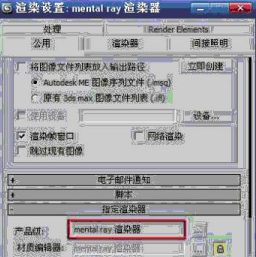
❷调整车漆材质
单击主工具栏中的按钮,打开[材质编辑器],选择-一个空材质球,把它指定给场景中的几何体模型;接着按下Standard[标准]按钮,把该材质切换成ocar PantMaterial[车漆]材质。在车漆材质的设置中,为Base Color [基础颜色]通道指定一个渐变坡度(Gradient Ramp)程序贴图,单击图[在视口中显示标准贴图]按钮,使场景中显示出颜色变化。
在[渐变坡度参数]的设置中,在中间增加一个控制点,并且调整各个控制点上的颜色,使其呈现出由红色到蓝色再到白色的渐变过程,然后把[角度]参数中的W值设置为90°,如图所示。
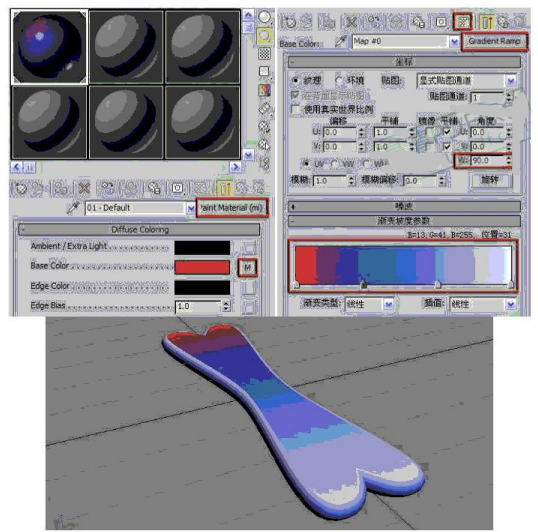
❸UVW贴图
目前几何体边缘位置上的贴图坐标有误,因此还要为模型添加一个[UVW贴图]修改器,把它放在[X变换]修改器的下方,这样模型表面的整体颜色渐变就正确了。渲染时如果底部还出现错误,那么可以对UVW贴图的Gizmo线框进行缩放操作,把长宽再调大一些,如图所示。
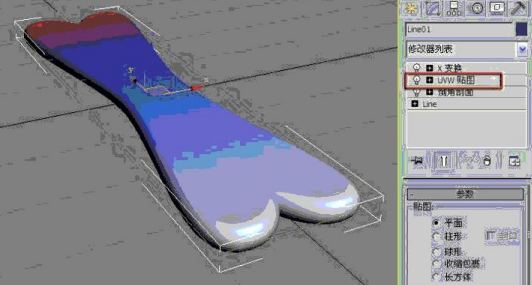
热门课程
专业讲师指导 快速摆脱技能困惑相关文章
多种教程 总有一个适合自己专业问题咨询
你担心的问题,火星帮你解答-
为给新片造势,迪士尼这次豁出去了,拿出压箱底的一众经典IP,开启了梦幻联动朱迪和尼克奉命潜入偏远地带卧底调查 截至11月24日......
-
此前Q2问答环节,邹涛曾将《解限机》首发失利归结于“商业化保守”和“灰产猖獗”,导致预想设计与实际游玩效果偏差大,且表示该游戏......
-
2025 Google Play年度游戏颁奖:洞察移动游戏新趋势
玩家无需四处收集实体卡,轻点屏幕就能开启惊喜开包之旅,享受收集与对战乐趣库洛游戏的《鸣潮》斩获“最佳持续运营游戏”大奖,这不仅......
-
说明:文中所有的配图均来源于网络 在人们的常规认知里,游戏引擎领域的两大巨头似乎更倾向于在各自赛道上激烈竞争,然而,只要时间足......
-
在行政服务优化层面,办法提出压缩国产网络游戏审核周期,在朝阳、海淀等重点区将审批纳入综合窗口;完善版权服务机制,将游戏素材著作......
-
未毕业先就业、组团入职、扎堆拿offer...这种好事,再多来一打!
众所周知,火星有完善的就业推荐服务图为火星校园招聘会现场对火星同学们来说,金三银四、金九银十并不是找工作的唯一良机火星时代教育......

 火星网校
火星网校















